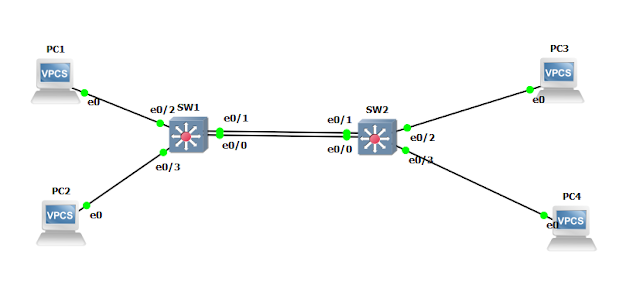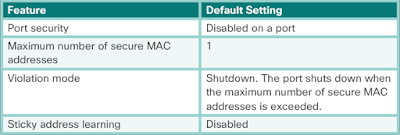Apa sih VLAN ? biar enak baca dulu kemari gan :
Sebelumnya pernah saya bahas tentang pengertian VLAN dan bagaimana konfigurasinya menggunakan aplikasi Cisco Packet Tracer. Kali ini saya bahas kembali VLAN, dan trunking perbedaanya saat ini software simulasi yang saya gunakan adalah GNS3, plus tambahan load balancing (tanpa link aggregation/etherchannel).
Tahapannya :
1. Buatlah skema seperti dibawah ini :
2. Buatlah VLAN 2 dan VLAN 3 pada masing masing Switch.
3. Masukan interface switch eth0/2 ke VLAN 2 dan eth0/3 ke VLAN 3.
4. Konfigurasi IP address PC1 dan PC3 (10.0.0.0/24 & 10.0.1.0/24)
5. Lakukan Trunking dengan enkapsulasi dot1q.
6. Load Balancing
7. Test konektivitas
Perlu diperhatikan pada skema diatas karena terdapat dua interface yang terhubung antara dua buah switch maka spanning tree protocol akan mengubah status dari salah satu interface menjadi "BLOCK" dan yang lainnya pada status "FORWARD" sehingga hanya satu interface saja yang dapat digunakan untuk meneruskan traffic.
Interface Role Sts Cost Prio.Nbr Type
------------------- ---- --- --------- -------- --------------------------------
Et0/0 Root FWD 100 128.1 Shr
Et0/1 Altn BLK 100 128.2 Shr
Et0/2 Desg FWD 100 128.3 Shr
Et0/3 Desg FWD 100 128.4 Shr
Et1/0 Desg FWD 100 128.5 Shr
Et1/1 Desg FWD 100 128.6 Shr
Et1/2 Desg FWD 100 128.7 Shr
Oke..sesuai skema diatas kita langsung eksekusi saja :